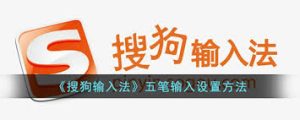在日常文字输入和办公操作中,搜狗输入法凭借高效输入和丰富词库,成为大多数用户的首选工具。然而,长期使用统一的界面风格容易让人产生视觉疲劳,甚至影响打字效率。为了改善体验并增加个性化元素,学会设置输入法皮肤成为必要技能。
搜狗输入法提供了多样化的皮肤选择功能,包括默认皮肤、官方提供的精美主题、用户共享的第三方皮肤,以及自定义图片皮肤。这些皮肤不仅能够满足用户对美观和个性化的需求,还能根据工作环境、心情或设备类型切换,让输入操作更舒适、愉悦。尤其是对经常长时间打字的用户而言,合适的皮肤能有效降低视觉疲劳,同时提升输入的专注度和效率。
本文将系统讲解搜狗输入法在桌面端和移动端的皮肤设置方法,包括如何选择官方皮肤、下载第三方皮肤、上传自定义图片皮肤、动态皮肤使用技巧,以及皮肤管理和备份方法。此外,还会分享一些实用技巧,例如夜间模式皮肤设置、节能皮肤选择和多设备统一风格操作。无论是追求美观的普通用户,还是希望提高输入效率的办公人士,都能通过本文轻松掌握输入法皮肤设置的全部技巧。

一、搜狗输入法皮肤概述
1. 皮肤类型
- 默认皮肤:系统自带经典界面
- 官方皮肤:搜狗提供的多种主题风格
- 第三方皮肤:用户共享或下载的皮肤资源
- 自定义图片皮肤:用户可使用喜欢的图片作为输入背景
2. 皮肤设置的作用
- 改善视觉体验,减轻长时间输入的疲劳
- 个性化操作界面,展现独特风格
- 方便在不同工作环境下区分输入法状态
二、桌面端搜狗输入法皮肤设置
1. 快速切换官方皮肤
- 右键点击输入法状态栏图标 → 选择“皮肤中心”
- 浏览官方皮肤列表 → 点击“应用”
- 支持实时预览,切换无延迟
2. 下载第三方皮肤
- 进入“皮肤中心” → 选择“下载更多皮肤”
- 搜索喜欢的皮肤或浏览社区推荐 → 下载并应用
- 下载完成后自动添加至皮肤列表,方便切换
3. 自定义图片皮肤
- 进入“皮肤中心” → 选择“自定义皮肤”
- 上传本地图片 → 调整透明度、亮度和背景模式
- 应用后,候选词栏及工具栏显示自定义背景
4. 高级皮肤管理技巧
- 动态皮肤:部分官方和第三方皮肤支持动画效果,可在“皮肤属性”中开启
- 节能模式:关闭动态效果与透明度,减少电脑资源占用
- 皮肤管理:删除、备份、导入皮肤文件,实现多设备统一风格
三、移动端搜狗输入法皮肤设置
1. 安卓端设置
- 打开搜狗输入法App → 设置 → 主题中心
- 选择官方或下载的第三方皮肤 → 点击应用
- 可即时预览皮肤效果
2. iOS端设置
- 进入手机设置 → 搜狗输入法 → 主题设置
- 选择官方皮肤或上传自定义图片 → 点击应用
- 注意:动态皮肤可能受系统性能限制,可选择节能模式
3. 个性化技巧
- 上传图片时注意分辨率和亮度,保证文字清晰
- 根据工作环境、心情或季节更换不同皮肤
- 可设置夜间模式皮肤,降低夜间使用时对眼睛的刺激
更多官方皮肤资源可参考:搜狗输入法官网
四、皮肤切换与管理技巧
1. 快捷键切换皮肤
- 桌面端:使用“Ctrl + Shift + F12”快速切换皮肤
- 移动端:在输入界面长按“主题”按钮切换最近使用皮肤
2. 皮肤备份与导入
- 桌面端:进入皮肤中心 → 高级管理 → 备份皮肤
- 导入皮肤:可在其他设备导入,保持统一风格
3. 常见问题排查
- 皮肤无法应用:检查输入法是否为最新版本
- 自定义图片显示不完整:调整图片尺寸或透明度
- 动态皮肤卡顿:启用节能模式或选择低动画皮肤
默认情况下不同步,需要在各设备上单独设置或导入备份皮肤。云端词库只同步输入习惯,皮肤需要手动操作。
高分辨率图片或动态皮肤可能占用一定系统资源,但现代电脑和手机一般可正常运行。建议适度压缩图片并开启节能模式。
进入皮肤中心 → 高级管理 → 删除不需要的皮肤即可。删除后不会影响默认皮肤和正在使用的皮肤。